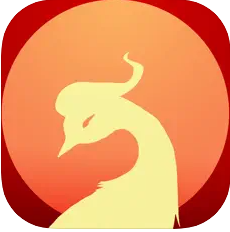哔哩哔哩怎么设置仅粉丝评论?哔哩哔哩设置仅粉丝评论教程
来源:果果软件站 | 更新时间:2023-12-27 05:20
我们在哔哩哔哩刷视频的时候,不少UP主用评论权限来整肃评论区,是吸粉的好帮手,那么怎么才能开启这种功能?下面小编就为您带来教程,不要错过啦!
哔哩哔哩怎么设置仅粉丝评论?哔哩哔哩设置仅粉丝评论教程
1、首先打开哔哩哔哩,在首页,点击底部中间加号,去发布视频稿件。
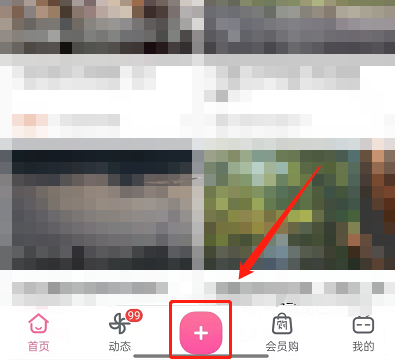
2、选择好视频素材后,点击右上角下一步。
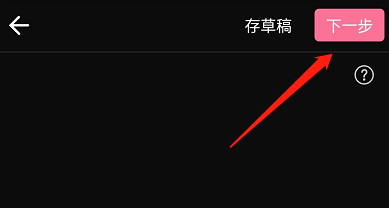
3、接着点击查看更多。
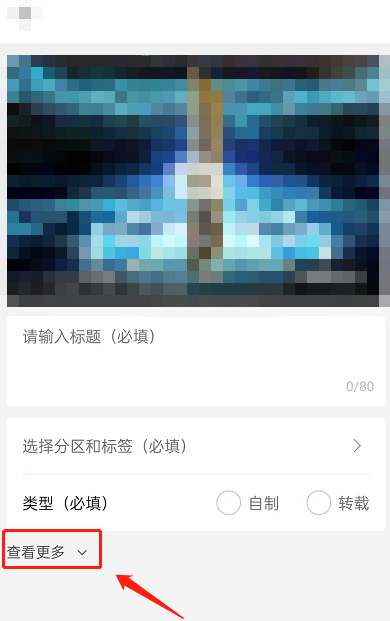
4、找到评论区设置,开启关注才能评论功能即可。
(音频投稿、专栏投稿设置评论权限方法,如下图)
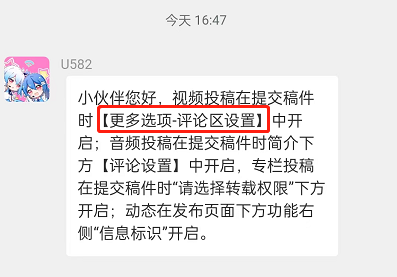
5、最后设置完成后,我们点击评论区,就可以看到文本框显示关注才可以发评论。
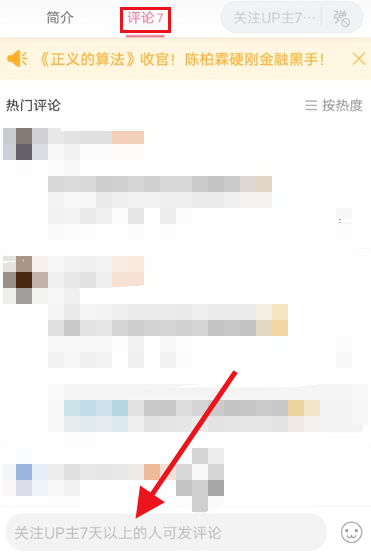
希望此教程能帮到大家!更多教程请关注果果软件站!